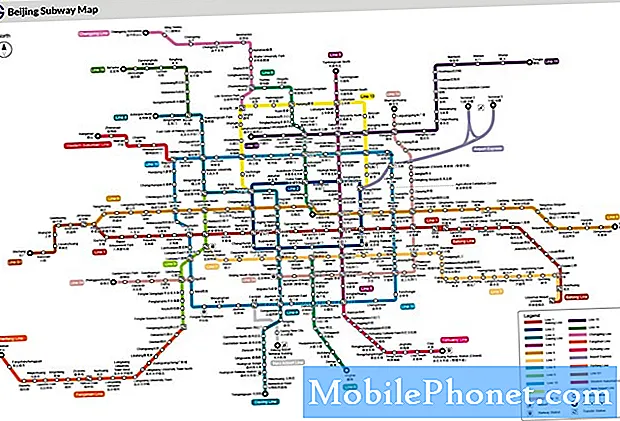Saturs
- Iespējamie cēloņi
- Iespējamie risinājumi un risinājumi, kā rīkoties ar savu Google Pixel 2, kas netiek ieslēgts
Barošanas problēmas jaunām ierīcēm rodas reti, it īpaši ar jaudīgiem variantiem, piemēram, jaunākajām Google Pixel sērijām ar nosaukumu Google Pixel 2. Bet tas negarantē, ka šo problēmu nekad nevarēsit saskarties ātrāk, nekā gaidīts, jo ir daži apstākļos, kad varas jautājumi kļūst neizbēgami. Ņemiet vērā, ka aparatūras problēma ne vienmēr ir vainojama vienmēr, kad mobilā ierīce atsakās ieslēgties, jo kļūdainas lietotnes var būt arī galvenais sprūda. Ņemot vērā to, ka jūs vienmēr gribējāt pievienot dažas jaunas lietotnes, ko izmantot jaunajā ierīcē, jūs varat saskarties ar šo problēmu. Patiesībā, iespējams, jūs lasāt šo saturu, jo jums jau ir nepatikšanas un mēģināt atrast veidus, kā atdzīvināt jauno Android ierīci. Ja vēlaties novērst līdzīgu Google Pixel 2 problēmu, kas netiks ieslēgta, izmēģiniet zem šīs lapas iezīmētos risinājumus. Lasiet tālāk, lai uzzinātu vairāk par to, kā kāds faktors izraisa problēmu, un visbeidzot atrisiniet galveno cēloni.
Bet pirms mēs turpinām, ja meklējat citas problēmas risinājumu, apmeklējiet mūsu Google Pixel 2 problēmu novēršanas lapu, jo mēs jau esam risinājuši dažas no visbiežāk sastopamajām problēmām ar šo tālruni. Mēģiniet atrast problēmas, kas ir līdzīgas jums, un izmantojiet mūsu ieteiktos risinājumus vai risinājumus. Ja jums joprojām ir nepieciešama papildu palīdzība, aizpildiet mūsu Android problēmu anketu un nospiediet Iesniegt, lai sazinātos ar mums.
Iespējamie cēloņi
Vairāki faktori var novērst ierīces pagriešanos. Tas var notikt bojātas aparatūras dēļ vai arī to izraisa nepareizi funkcionējoša lietotne vai programmatūras kļūda. Uzskatiet sevi kaut kā laimīgu, ja vainojami pēdējie faktori, jo jums būs lielākas iespējas to novērst, nemaksājot par pakalpojumu papildus. Lai dotu jums dažas norādes par to, kas varētu būt traucējis jūsu Google Pixel 2 ieslēgšanai, šeit ir apkopoti visi iespējamie faktori, ar kuriem ir saistītas mobilo ierīču enerģijas problēmas.
- Programmatūras darbības traucējumi. Vairāki mobilo ierīču strāvas problēmu gadījumi ir saistīti ar programmatūras darbības traucējumiem. Tas parasti notiek, kad lietotne avarē vai kļūst negodīga. Tas pats var notikt, ja ierīcē ir instalēts un / vai darbojas bojāts saturs. Lielākie programmatūras atjauninājumi ir iekļauti arī visbiežāk sastopamajos izraisītājos, īpaši, ja tie nāk kopā ar dažām kļūdām. Apsveriet to kā galveno cēloni, īpaši, ja ierīcē pēc jauna programmatūras atjauninājuma instalēšanas sāk parādīties attiecīgie simptomi vai tā neieslēdzas. Visi šie faktori ir saistīti ar programmatūru, tāpēc tos var novērst ar zināmiem risinājumiem.
- Slikta aparatūras sastāvdaļa. Kā domā lielākā daļa cilvēku, slikto akumulatoru var uzskatīt arī par iespējamiem izraisītājiem. Tomēr jūs varat to izslēgt no iespējamiem cēloņiem jūsu gadījumā, jo īpaši tāpēc, ka jums ir jauna ierīce. Pirms ieviešanas tirgū tam jābūt izturētam ar virkni kvalitātes nodrošināšanas testu. Ja vien tālrunis nav samircis un šķidri bojājumi nav sabojājuši akumulatoru. Tas pats var notikt, kad tālrunis tika nomests, nodarot fizisku kaitējumu attiecīgajiem komponentiem. Diemžēl ar aparatūru saistītas problēmas jau būtu jākopj kā līdzeklis.
Iespējamie risinājumi un risinājumi, kā rīkoties ar savu Google Pixel 2, kas netiek ieslēgts
Cik vien iespējams, mēģiniet noskaidrot, kurš no norādītajiem faktoriem rada problēmu jūsu jaunajā Pixel tālrunī. Viens no veidiem, kā to izdarīt, ir atcerēties, kad ir parādījušies pirmie simptomi vai kad ierīce ir pārtraukusi sāknēšanu, kā paredzēts. Ja tas notiek pēc lietotnes instalēšanas vai noteikta satura lejupielādes, tad, iespējams, to var novērst, atinstalējot vai dzēšot no tālruņa. Lai palīdzētu jums turpmāk novērst problēmu, šeit ir apkopoti iespējamie risinājumi un risinājumi, kurus varat izmēģināt. Pēc katras metodes pabeigšanas noteikti pārbaudiet ierīci, lai noteiktu, vai problēma ir novērsta. Ja nepieciešams, pārejiet pie nākamā piemērojamā risinājuma.
Piespiest savu Google Pixel 2 restartēt.
Spēcīga pārstartēšana vai restartēšana var palīdzēt novērst programmatūras problēmas iespējamību, kas izraisa ierīces neieslēgšanos, iestrēgšanu melnā vai tukšā ekrānā vai ieslēgšanos, bet tūlīt izslēdzas. Tas neietekmē tālrunī saglabātos datus, tāpēc tas ir drošs.
- Ja vēl neesat to izdarījis, veiciet spēka restartēšanu savā Pixel ierīcē, turot nospiestu Ieslēgšanas poga vismaz 30 sekundes līdz ekrānā parādās Google logotips.
Ja tas joprojām netiek ieslēgts, pievienojiet to lādētājam, ļaujiet tam dažas minūtes uzlādēt un pēc tam mēģiniet to ieslēgt.
Boot drošajā režīmā (ja iespējams).
Kad ierīce ieslēdzas, mēģiniet restartēt drošajā režīmā. Šādi rīkojoties, tiks izslēgta iespēja vai lietotne (iespējams, jaunākā lejupielāde), kas izraisīs ierīces neiedarbināšanu. Visas lejupielādētās lietotnes ir īslaicīgi atspējotas drošajā režīmā, tāpēc jums būs vieglāk saprast, vai problēma ir izolēta trešās puses lietotnē vai nē.
- Lai sāktu Google Pixel 2 drošajā režīmā, nospiediet un turiet Ieslēgšanas poga.
- Pieskarieties un turiet Izslēgšanas ikona ekrānā.
Kad ekrāna apakšdaļā redzat etiķeti Drošais režīms, tas nozīmē, ka jūsu ierīce tiek palaista drošajā režīmā.
Varat arī mēģināt palaist Google Pixel 2 drošajā režīmā, kamēr ierīce ir izslēgta. Lūk, kā:
- Nospiediet Ieslēgšanas poga tālrunī, līdz parādās Google logotips.
- Kad animācija sākas, nospiediet un turiet Skaļuma samazināšanas poga tālrunī. Turiet to turēt, līdz animācija beidzas un tālrunis sāk darboties drošajā režīmā.
Atkal jūs zināt, vai tas jau darbojas drošajā režīmā, ja ekrāna apakšdaļā redzat etiķeti.
Pieņemot, ka varat palaist savu Google Pixel 2 drošajā režīmā, pievienojiet to lādētājam un pēc tam mēģiniet izdzēst visas aizdomas par lietotni, veicot šādas darbības:
- Sākuma ekrānā velciet uz augšu Bultiņas ikona (atrodas apakšā), lai apskatītu Lietotņu saraksts.
- Virzieties uz Iestatījumi-> Lietotnes.
- Atrodiet un atlasiet atbilstošo lietotni.
- Ja sistēmas lietotnes nav redzamas, pieskarieties pie Izvēlnes ikona (atrodas augšējā labajā stūrī) > Rādīt sistēmu.
- Krāns Piespiedu apstāšanās.
- Krāns LABI.
- Krāns Uzglabāšana.
- Krāns Izdzēst datus. Šī opcija var nebūt pieejama dažām lietotnēm, īpaši iepriekš instalētām. Atiestatot lietotni vai notīrot datu krātuvi, lietotnē var izdzēst saglabāto informāciju (piemēram, var tikt zaudēti kalendāra notikumi).
- Krāns labi.
Kad esat diagnosticējis un noņēmis aizdomas par lietotnēm drošajā režīmā, restartējot ierīci, varat pārslēgties atpakaļ uz parasto režīmu.
Savienojiet savu Google Pixel 2 ar datoru.
Varat arī izmantot datoru, lai turpinātu problēmu novēršanu ierīcē. Ja vēlaties to izmēģināt, rīkojieties šādi:
- Atvienojiet kabeli no strāvas adaptera.
- Pārbaudiet un pārliecinieties, vai dators ir ieslēgts un pievienots strāvas avotam.
- Pievienojiet savu Google Pixel 2 datora USB portam, izmantojot komplektācijā iekļauto USB kabeli.
- Pagaidiet apmēram 15 minūtes.
- Pēc pagājušā laika atvienojiet un pēc tam no jauna pievienojiet kabeli no tālruņa. Dariet to 10 sekunžu laikā.
- Ja 1 minūtes laikā redzat akumulatora ikonu, tas nozīmē, ka tālrunis ir izslēgts un tiek uzlādēts.
- Ja redzat sarkanu gaismu, tas nozīmē, ka akumulators ir pilnībā iztukšots vai izlādējies.
- Ja redzat mirgojošu sarkanu gaismu, tas nozīmē, ka jūsu ierīcei nav pietiekami daudz enerģijas, lai to ieslēgtu.
- Ļaujiet tālrunim uzlādēt vismaz 30 minūtes.
- Pēc 30 minūšu uzlādes dažas sekundes turiet nospiestu barošanas pogu un pēc tam ekrānā pieskarieties Restartēt.
Piezīme:Ja jūs neredzat Restartēt ekrānā nospiediet un turiet Ieslēgšanas poga vēl aptuveni 30 sekundes, līdz ierīce tiek restartēta. Ja tas joprojām neieslēdzas, apsveriet nākamos ieteikumus.
Citi ieteikumi
- Dodiet tai vairāk laika uzlādēt. Pievienojiet tālruni strāvas avotam un ļaujiet tam lādēt aptuveni 30 minūtes vai, ja nepieciešams, stundu. Dažreiz tas, ko jūs domājat par strāvas problēmu, faktiski ir uzlādes problēma jūsu ierīcē. Iespējams, ka dažas lietotnes tik ātri iztukšo tālruņa akumulatoru, ka to nevarētu ieslēgt, ja vien tas nav pievienots lādētājam. Pārbaudiet arī savu lādēšanas kabeli, adapteri un strāvas kontaktligzdu un pārliecinieties, ka katrs no tiem darbojas.
- Izmēģiniet Android atkopšanas / labošanas rīkus. Ja jums jau ir beigušās iespējas un jūsu Google Pixel 2 joprojām netiek ieslēgts, varat izmēģināt veiksmi, izmantojot Android atkopšanas / labošanas rīkus. Jebkuru no šiem rīkiem varat lejupielādēt tiešsaistē. Ja vēlaties izmantot šo opciju, noteikti izlasiet pārskatus un pārbaudiet minimālās sistēmas prasības, lai pārliecinātos, ka tā ir saderīga arī ar datoru un Pixel ierīci. Pēc vēlamās programmatūras lejupielādes un instalēšanas datorā palaidiet to un izpildiet ekrānā redzamos norādījumus, lai turpinātu Android atkopšanas un / vai labošanas procesu.
- Neaizmirstiet par savu garantiju. Ja jums joprojām ir garantija pakalpojumam Google Pixel 2, jums jāsazinās ar ierīces mobilo sakaru operatoru, jāpaaugstina problēma un / vai jāizmanto garantija (ja tā joprojām ir piemērota). Apsveriet iespēju to izdarīt vispirms, īpaši, ja tikko iegādājāties jauno ierīci un pēc tam uzzinājāt, ka tā nav strāvas padeve neatkarīgi no tā, cik smagi mēģinājāt. Jums ir arī iespēja sazināties ar Google atbalsta dienestu, lai saņemtu papildu palīdzību problēmas novēršanā.
Ja nepieciešams, nogādājiet ierīci pie tehniķa, lai veiktu aparatūras novērtēšanu un / vai remontu. Apsveriet šo iespēju, ja uz jūsu ierīci vairs neattiecas garantija, un jums ir aizdomas, ka problēmu izraisa aparatūras bojājumi.
Sazinieties ar mums
Mēs vienmēr esam atvērti jūsu problēmām, jautājumiem un ierosinājumiem, tāpēc sazinieties ar mums, aizpildot šo veidlapu. Šis ir mūsu piedāvātais bezmaksas pakalpojums, un mēs par to neiekasēsim ne santīma. Bet, lūdzu, ņemiet vērā, ka katru dienu mēs saņemam simtiem e-pasta ziņojumu, un mums nav iespējams atbildēt uz katru no tiem. Bet esiet droši, ka izlasījām katru saņemto ziņojumu. Tiem, kuriem mēs esam palīdzējuši, lūdzu, izplatiet vārdu, daloties ar saviem ierakstiem draugiem vai vienkārši iepatikoties mūsu Facebook un Google+ lapai vai sekojot mums Twitter.